Сравнительно недавно стандартный тестер терминала МТ4 научился тестировать не только советники, но и индикаторы. Это сэкономит трейдеру немало времени и позволит сразу отбраковать негодные алгоритмы.
Сразу нужно сказать, что тестировать индикаторы в терминале можно были и до того, как для этого появилась отдельная кнопка в тестере. Для этого нужно было всего лишь выбрать для тестирования любой советник, включить режим визуализации и перетянуть на график нужный индикатор. Так что тестирование индикаторов в МТ4 было доступным всегда, теперь оно просто стало более удобным.
Если при тесте советника трейдер получает отчет, в котором указывается прибыльность, количество успешных и убыточных сделок, матожидание прибыли, максимальная и относительная просадка, то тест индикатора такой информации не дает. Да и отдельный отчет сформирован не будет.
Цель теста состоит в проверке индикатора на предмет перерисовки, да и отслеживать удачные входы будет удобнее, чем вручную отматывая график назад. Во время теста активируется режим визуализации и прямо на графике в режиме реального времени можно отмечать стрелками моменты входов в рынок. Потом останется только проанализировать полученную статистику.
Подготовка к тестированию индикаторов в МТ4
Для начала заходим в тестер стратегий (сочетание клавиш Ctrl+R или перейти во вкладку Вид-Тестер стратегий). Теперь нужно выбрать сам индикатор, ввести нужные настройки, выбрать рабочий таймфрейм и самое главное – проверить полноценный ли архив котировок загружен на период тестирования. Если данные будут неполными, что и достоверность теста будет низкой.
Для проверки котировок переходим в архив котировок (F2 или Сервис-Архив котировок) и смотрим на нужную валютную пару. Если напротив всех младших таймфреймов индикатор окрашен в желто-зеленый цвет, то данные загружены. В противном случае лучше перекачать котировки.
Для этого переходим на m1 и жмем загрузить, после окончания процесса перезапускаем терминал. Далее опять заходим в архив котировок и выделяем следующий таймфрейм, после двойного щелчка выполняется преобразование данных с учетом скачанных m1, повторяем процесс вплоть до нужного таймфрейма, повторно перезапускаем терминал.
Во вкладке «свойства индикатора» можно изменить параметры тестируемого алгоритма, «свойства символа» - исключительно справочная информация, кнопка «открыть график» не работает, ценовой график откроется при старте тестирования, «изменить индикатор» - возможность внести правки в код алгоритма.
Снять отметку с визуализации нельзя, можно только изменить скорость. Не рекомендуется выставлять максимальную скорость, так как тест пройдет слишком быстро, и трейдер просто не успеет ничего заметить. Единственное неудобство – скорость, при выставленном значении 31 график движется медленно, а при 32 пролетает перед глазами практически мгновенно.
Тестирование индикатора
При тесте выбирать следует только метод по всем тикам (это значит, что тестер учтет колебания цены на всех меньших таймфреймах), прочие методы слишком неточны. Нажав на кнопку старт, запускается тест, в отдельном окне отображается окно с ценовым графиком, а также выбранным индикатором.
Для проверки перерисовки достаточно просто понаблюдать какое-то время за поведением индикатора. Если он задним числом меняет показания на истории (меняться может цвет и размер столбцов гистограммы, могут исчезать уже показанные на графике стрелки, меняться наклон линий), то индикатор перерисовывается. Использовать его в торговле можно, но вот доверять его сигналам при визуальном тестировании не стоит.
При этом не стоит путать с перерисовкой изменение значения индикатора на еще не закрытой свече – это явление нормальное. Просто постоянно меняются данные, соответственно и последнее значение индикатора меняется.
После завершения теста будет создан пустой отчет, дело в том, что тестер работает точно так же, как и при испытании советника, но так как сам робот не выбран, то и сделки не совершались. Поэтому в графах прибыль, просадка, матожидание прибыли и т. д. будут стоять нули. Главная ценность такого теста – возможность визуально наблюдать поведение графика в режиме реального времени.
По такой же схеме можно организовать ручное тестирование торговой системы если возможности заказать написание советника нет. В тестере можно выбрать только один индикатор для теста, но уже после запуска теста можно перетянуть прямо на окно визуализации сколько угодно индикаторов.
Превращаем индикатор в советник
Описанное тестирование индикаторов в МТ4 имеет один огромный недостаток – трейдеру все равно придется самому наблюдать за поведением графика и цены и вручную отмечать на нем потенциальные точки входа и выхода из рынка. Если тест выполняется на длительном временном интервале, то задача получается довольно трудоемкой.
Для того, чтобы облегчить проверку сигналов индикатора используется вспомогательный советник iCustom либо его аналоги. Сам по себе он не торгует, состоит из нескольких блоков и может при тесте входить в рынок на основании сигнала индикатора. В отличие от написания советника с нуля для его настройки навыки программирования не нужны.
К сожалению, работать такой советник может не со всеми алгоритмами, входы в рынок возможны:
- при использовании стрелочных индикаторов (вход в рынок выполняется после формирования стрелки);
при пересечении 2 линий индикатора (например, пересечение линий Стохастика); - при смене цвета индикатора;
- при выходе линии индикатора за определенный уровень (как пример можно привести RSI и выход его линии за границы зоны перепроданности/перекупленности);
- при пересечении ценой линии.
Советник позволяет проверить сигналы большинства индикаторов, но некоторые все же не подойдут. Речь идет о сложных алгоритмах, в которых анализируется несколько сигналов. Например, индикатор Ишимоку использовать совместно с этим советником не получится. Также не получится проверить больше 1 индикатора одновременно.
Настройка советника для тестирования индикатора
Важных параметров у этого советника несколько десятков, так что рассмотрим настройку на конкретном примере. Допустим, нужно протестировать индикатор RSI, входы в рынок планируются на основании пробоя линий перепроданности/перекупленности. Настройка будет вестись в таком порядке:
- Mode – выбирается тип работы с индикатором, так как тестироваться будет RSI, то использоваться будет пересечение линии и уровня, такому способу работы соответствует цифра 3. Для стрелочных индикаторов выставляется 1, для пересечения двух линий – 2, 4 – для работы по экстремумам и 5 – для заключения сделок при смене цвета;
- iCustomName – вручную нужно ввести имя индикатора (желательно скопировать название из папки Indicators, лишний пробел или ошибка в одной букве сделает тест невозможным);
- iCustomParam – указываются настройки индикатора, в нашем случае выберем значение 14 для теста на h1. Если настроек несколько, то они указываются в строчку через «/».
Далее идет блок настроек, отвечающих за условия входа в рынок. В нашем случае для теста RSI нужно задать уровень перекупленности и перепроданности (М3_Buy/SellLevel), при пересечении которых и будет происходить продажа/покупка (по умолчанию эти значения равны 20 и 80 соответственно). Важно не спутать их, уровень Buy – зона перепроданности (20), когда RSI пересечет ее снизу-вверх будет открыта длинная позиция, Sell (перекупленность – 80) – короткая позиция открывается после пересечения уровня 80 сверху-вниз.
За стрелочные индикаторы отвечают параметры M1_iBuy/iSellBufIndex, если используется пересечение линий, то за заключение сделок отвечают М2_iMainBufIndex и M2_iSignalBufIndex, при работе по экстремумам – M4_iBufIndex, а при использовании в качестве сигнала смены цвета – М5_iBuy/iSellBufIndex.
Далее идет блок параметров, посвященных оптимизации робота, их пока можно оставить без изменений. Значение false не меняем на true.
Следующий этап – выбираем тип фиксации прибыли, параметр ОС_Mode. При значении 1 будут использоваться фиксированные значения StopLoss/TakeProfit, цифра 2 включает режим при котором советник будет переворачиваться, т. е. закрывать текущую сделку и тут же открывать новую в противоположном направлении при формировании соответствующего сигнала.
Третий режим позволяет использовать для фиксации прибыли другой индикатор. Его настройка выполняются так же, как и настройка основного тестируемого алгоритма. Параметры CheckProfit, CheckSL, MinimalProfit, MinimalSL задаются только в том случае если используется закрытие позиции по 2 либо 3 способу.
Параметр OrdType отвечает за тип входа в рынок. Возможно заключение сделок по рыночной цене (в поле OrdType указываем значение 0) либо торговля отложенными ордерами. Обязательно задается максимальное допустимое проскальзывание – это позволит защититься от импульсных движений в момент заключения сделки.
Советник умеет пользоваться трейлинг-стопом, есть разные режимы его применения. Для активации в поле параметра TrailingStop_Use следует выставить значение true. За работу трала отвечает группа настроек с индексом TR.
Управление капиталом реализуется по одному из таких алгоритмов:
- 0 – вход фиксированным лотом;
- 1 – лот рассчитывается как процент от депозита;
- 2 – объем лота вычисляется как доля от свободных средств.
Также важно указать максимально допустимое количество ордеров, по умолчанию MaxOrdersCount равен -1. Это означает, что ограничений по числу ордеров нет. В последних версиях добавлена возможность торговать только в определенное время, а также автоматическая коррекция в зависимости от числа знаков после запятой (изначально алгоритм разрабатывался под 4-значные котировки).
Тестирование индикатора с помощью iCustom
После задания всех настроек можно запускать тест, он будет проходить так же, как и тест обычного советника в МТ4. По окончании тестирования будет сформирован отчет.
В нашем случае использовались примитивные правила входа, да и параметры индикатора специально не подбирались, поэтому и результат оказался не впечатляющим. Но главное заключается в том, что тест прошел за пару секунд. В ручном режиме это заняло бы на порядок больше времени.
Если проверяется эффективность торговли, то простое тестирование индикатора в МТ4 не позволяет выполнить оптимизацию. Советник iCustom этого недостатка лишен.
За оптимизацию отвечает блок настроек, которые начинаются с «Opt». Задается стартовое и конечное значение, а также шаг, с которым тестер будет изменять выбранный параметр. Учитывая то, что с ростом количества оптимизируемых параметров число возможных комбинаций растет в геометрической прогрессии. Поэтому не рекомендуется одновременно выполнять оптимизацию по 3-4 параметрам, это займет слишком много времени.
Для примера с RSI единственное, что имеет смысл изменять – период индикатора. Поиск оптимальных значений велся в интервале от 5 до 30 с шагом 1,0. При первом тестировании был получен убыток порядка $200, после оптимизации удалось получить пусть и небольшую, но прибыль.
Конечно, торговать, опираясь только лишь на сигналы RSI не стоит, но выполненный тест и оптимизация доказывает, что советник iCustom работает. Его использование облегчит построение индикаторной торговой системы.
Единственный недостаток советника для тестирования индикаторов – невозможность использования более 2 индикаторов (максимум – 1 основной + 1 для сопровождения открытой позиции). Так что если нужно проверить торговую систему на основании 2-3 индикаторов, то придется либо писать советник, либо проверять ее эффективность вручную.
Подведение итогов
Многие трейдеры не знают о том, что в стандартном тестере МТ4 можно испытывать не только советники, но и различные индикаторы. При обычном тестировании можно выяснить не перерисовывается ли индикатора и на глаз проверить его эффективность.
Для более точного теста можно использовать специальные советники, которые позволяют проверить в автоматическом режиме большинство простых алгоритмов. Несмотря на то, что полностью освободиться от ручного труда не удастся, функция тестирования индикаторов в МТ4 явно небесполезная. Как минимум, это позволит сэкономить немало времени по сравнению с проматыванием графика вручную. Источник: Dewinforex
Социальные кнопки для Joomla








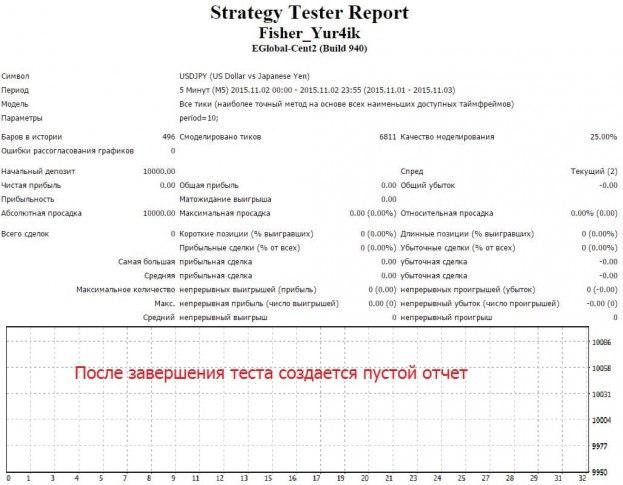

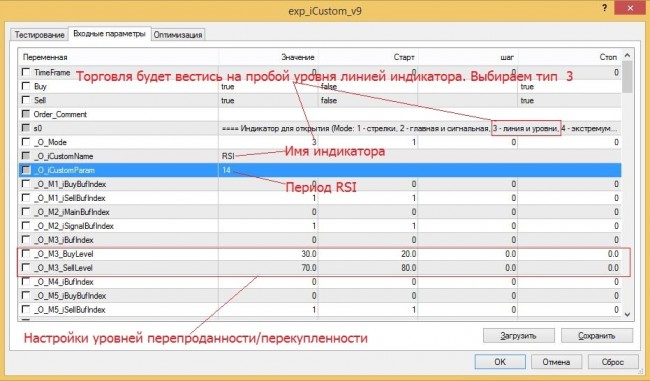
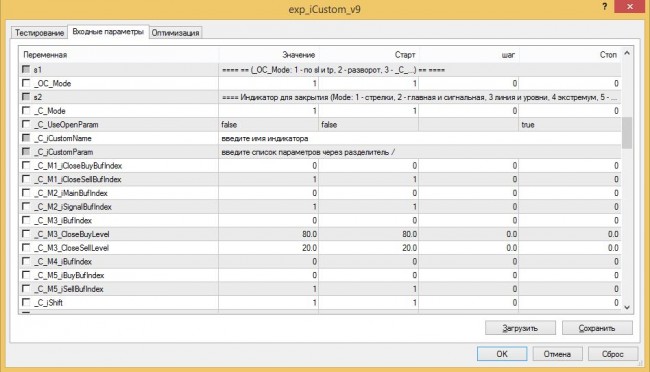
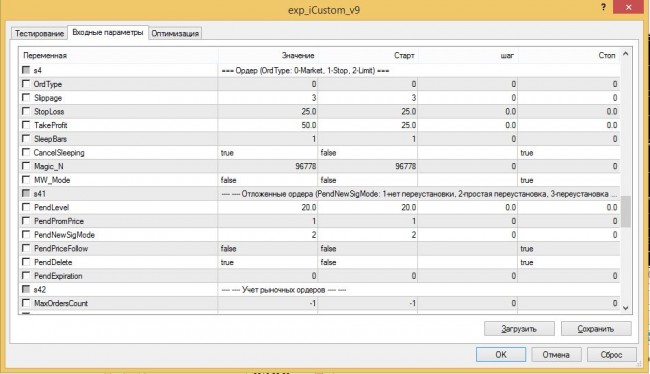
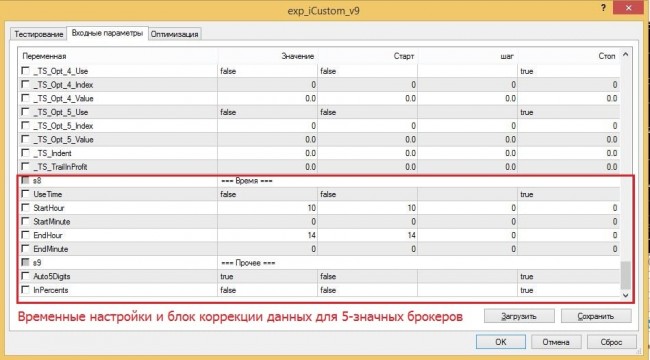
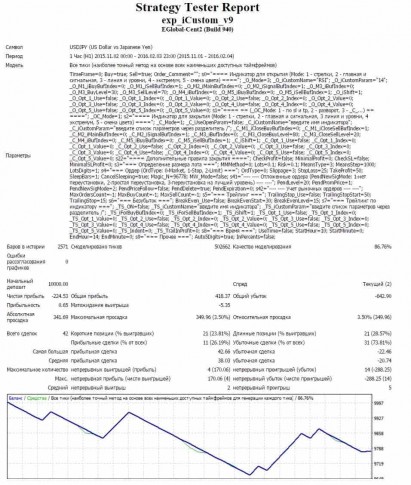
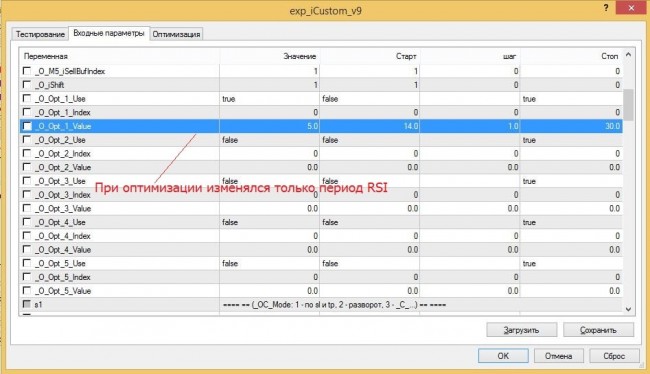
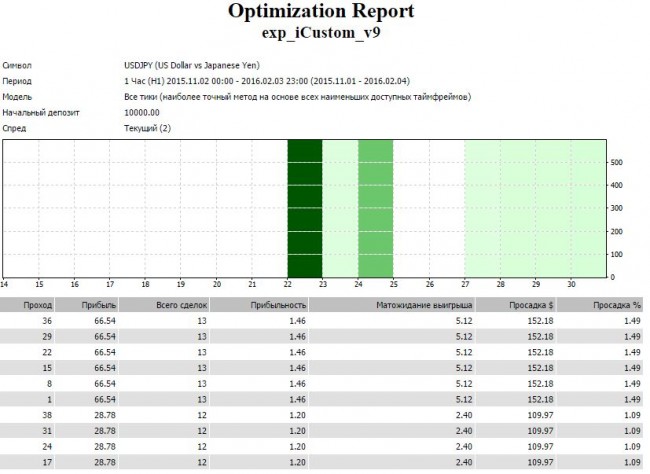
 71546
71546